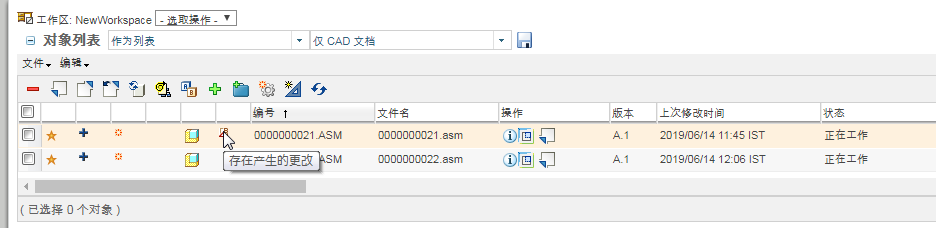添加到变更任务流程
|
|
有关概述信息,请参阅从工作区将对象添加到变更任务。
|
要将工作区对象添加到待处理变更任务的“产生的对象”表格︰
1. 在服务器端工作区中,从工作区表格中选择一个或多个已上载且在服务器上可用的对象。
|
|
• 如果这些工作区对象具有依存对象,请确保这些依存对象有效,因为无效对象不会被收集或通过“添加到变更任务”操作添加到变更任务的“产生的对象”表格中。
• 有效对象已上载且在 Windchill 服务器上可用。
|
2. 从工作区“文件”菜单或工具栏中选择  。
。
“添加到变更任务”向导随即启动,如下图所示。

3. 在向导中,首先搜索与指定变更通告的最新版本相关的变更任务。最好使用自动建议选取器 (如上图所示) 来指定变更通告,您可以在其中使用 * 通配符来快速搜索和选择变更通告。您还可以单击  图标,然后在“搜索”窗口中输入显式变更通告编号。
图标,然后在“搜索”窗口中输入显式变更通告编号。
与指定变更通告相关的所有变更通告任务均显示在“实施计划”表格中,如下图所示。

4. 选择要编辑和添加对象的任务,然后单击“下一步”。
该任务的“产生的对象”表格随即加载并显示在向导的下一页面上。下图所示为添加到表格中的选定工作区对象。
• 或者,您可以在“产生的对象”表格中选择一个或多个对象,然后单击工具栏中的 • 您还可以单击 |

5. 将对象添加到“产生的对象”表格后,单击“完成”退出向导。
这样,对象即添加到变更任务中,同时对象在工作区表格中的状况变为  “存在产生的变更”,如下图所示。
“存在产生的变更”,如下图所示。